כיצד להתקין מנהלי התקנים של Nvidia באובונטו
במשך שנים, NVIDIA סיפקה מנהלי התקן לינוקס באיכות מעולה למוצרים שלהם, שלעתים קרובות מתפקדים באותה מידה כמו עמיתיהם של Windows. בעוד AMD הפכה לתחרותית בשוק הלינוקס, NVIDIA היא עדיין בחירה מצוינת. עם זאת, אתה לא יכול לנצל את כרטיסי NVIDIA עד שאתה יודע איך להתקין מנהלי התקנים בלינוקס. למרבה המזל, התקנה של מנהלי ההתקן העדכניים ביותר עבור הכרטיס שלך באובונטו היא משב רוח.
לפני שתתחיל, תצטרך לדעת אילו מנהלי התקנים להתקין. אם יש לך אחד מכרטיסי ה-NVIDIA האחרונים, אל תדאג. פשוט השתמש במספר הגרסה הגבוה ביותר הזמין. עבור כרטיסים מוקדמים יותר מסדרת GTX 600, התייעצו הפניה למנהל ההתקן של NVIDIA.
לך אל דף PPA של Ubuntu Graphics, וגלול מטה. בדוק את מספרי הגרסה ומצא את המספר העדכני ביותר התואם לכרטיס שלך.

פתח חלון מסוף חדש. הקלד את הפקודה הבאה כדי להוסיף את ה-Ubuntu Graphics PPA למערכת שלך:
$ sudo add-apt-repository ppa: graphics-drivers/ppa.
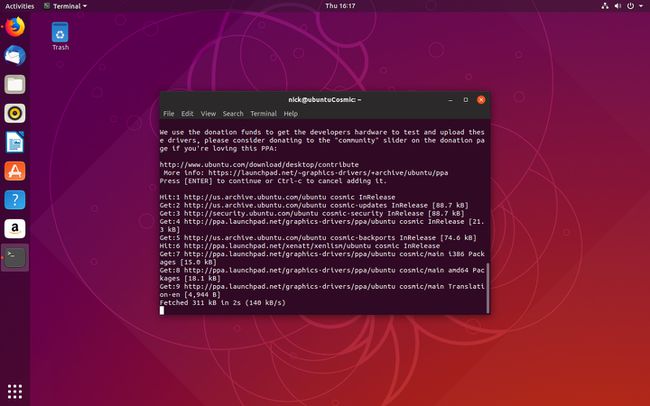
למרות שזהו PPA, הוא מתוחזק על ידי מפתחי אובונטו בפועל, כך שאין צורך לדאוג לגבי האיכות. ה-PPA מקבל גם עדכונים תכופים, כלומר תמיד יהיו לך את מנהלי ההתקן העדכניים ביותר עבור אובונטו.
השתמש בפקודה הבאה כדי לעדכן את Apt כדי לרענן את רשימת המאגרים שלך. Apt צריך לדעת על ה-PPA שהוספת לפני השימוש בו.
$ sudo apt update.
כעת, אתה מוכן להתקין את מנהלי ההתקן שלך. תרצה להתקין גם את מנהל הגדרות לינוקס של NVIDIA, אז הפעל את הפקודה הבאה בחלון הטרמינל שלך, תוך החלפת מספר הגרסה שאתה מתכוון להתקין.
$ sudo apt להתקין את vulkan nvidia-graphics-drivers-415 nvidia-settings.
הוסף "וולקן" לסוף רק אם אתה רוצה תמיכה ב-API הגרפי העדכני ביותר עבור לינוקס. Vulkan הוא המקבילה ללינוקס ל-DirextX 12, והוא אפילו משמש להפעלת משחקי DX12 מ-Windows דרך Wine.
לפני שתוכל להתחיל להשתמש במנהלי התקנים שלך, תצטרך גם תצורה. בטרמינל שלך, הפעל את הפקודה הבאה כדי להשתמש בכלי השירות של NVIDIA ולהגדיר את התצורה הבסיסית שלך:
$ sudo nvidia-xconfig.
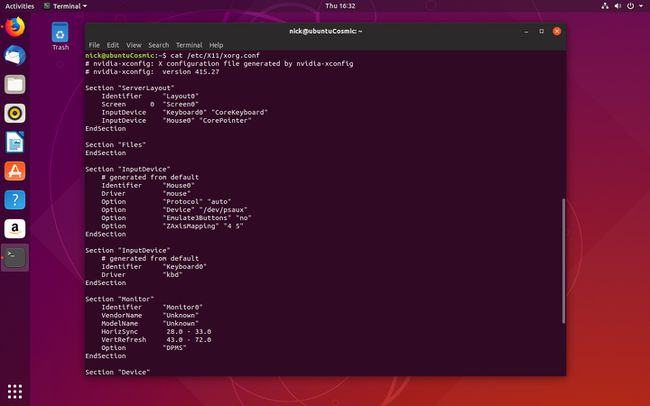
המחשב שלך יקרא את קובץ התצורה הזה כשתתחיל להחיל העדפות גרפיקה שונות שהגדרת.
הפעל מחדש את המחשב. זו הדרך היחידה לטעון את הדרייברים, אז קדימה תעשה את זה עכשיו.
כאשר המחשב שלך יתחיל לגבות, סביר להניח שתבחין בכמה שינויים, וכנראה, ברזולוציה טובה יותר של שולחן העבודה. הכל כנראה לא יהיה מושלם, אבל זה המקום שבו נכנס כלי ההגדרות שהתקנת.
הפעל את תוכנית השירות להגדרות עם הרשאות אדמין על ידי פתיחת המסוף שלך והפעלת הפקודה למטה כדי לפתוח את ההגדרות:
$ sudo nvidia-הגדרות.
החלון ייפתח ויאפשר לך לבצע שינויים בתצורה שלך.
כאשר אתה רואה לראשונה את חלון הגדרות השרת של NVIDIA X, הכרטיסייה שאתה מגיע אליה מציגה מידע מסוים על הכרטיס הגרפי שלך, גרסת מנהלי ההתקן שלך והמערכת שלך. תסתכל ותראה אם הכל נראה תקין.
שאר ההגדרות תלויות לגמרי. תצורת התצוגה של שרת X היא מה שיעניין את רוב האנשים. זה המקום שבו אתה יכול להגדיר את המסכים שלך, להגדיר את הרזולוציה, קצב הרענון והמיקום שלהם.
כל האפשרויות שתבחרו, הקפידו לבחור שמור בקובץ תצורה X לפני שתצא כדי להחיל את השינויים שלך על קובץ התצורה שיצרת קודם לכן ולהפוך אותם קבועים במערכת שלך.
אתה מוכן ליהנות ממנהלי ההתקן של NVIDIA שלך באובונטו. אתה תמשיך לקבל עדכוני מנהלי התקנים קבועים מה-PPA, כלומר המערכת שלך לעולם לא תתיישן.
